系统更新后怎么还原到原来的系统?试试这三种方法!
文章将通过重置此电脑、联想一键恢复和傲梅一键还原这3种不同的方式来教会大家解决系统更新后怎么还原到原来的系统,一起来看看具体的操作流程是怎样的吧。
Windows系统更新对于维护操作系统的安全性、性能和功能性至关重要。以下是Windows系统更新的主要意义:
1. 安全性提升:Windows更新通常包含对已知安全漏洞的修复。这些漏洞可能被恶意软件或攻击者利用,危及系统安全。
2. 性能优化:更新通常包括性能改进,使系统运行更加平稳和高效。
3. 新功能和增强功能 :微软定期发布功能更新,添加新的特性和功能,提升用户体验。例如,新版本可能包含改进的用户界面、新的应用程序或增强的操作系统功能。
4. 提高稳定性:更新会修复操作系统中的已知Bug,提升系统稳定性。
虽然Windows更新有许多好处,但也存在一些潜在的问题和挑战。以下是一些常见的负面影响和用户可能遇到的问题:
系统更新后怎么还原到原来的系统?以下分享了强制还原电脑系统的方法,涵盖了使用Windows功能“重置此电脑”以及利用品牌电脑自带的一键还原工具,以联想一键恢复为例。
步骤1. 点击左下角Windows徽标,选择“设置”>“更新和安全”。
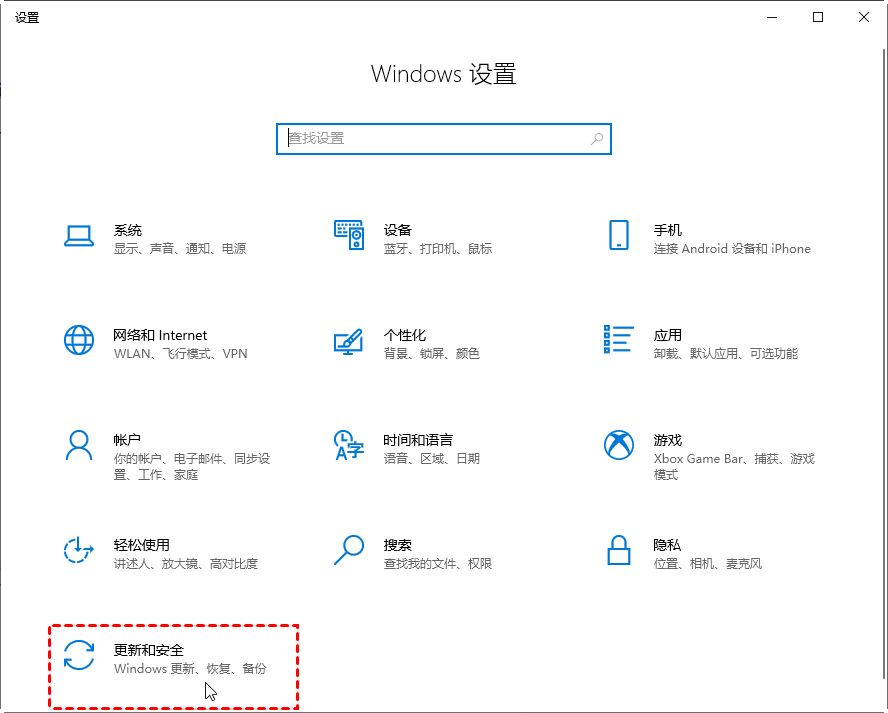
步骤2. 在“恢复”菜单中选择“重置此电脑”,然后点击“开始”。
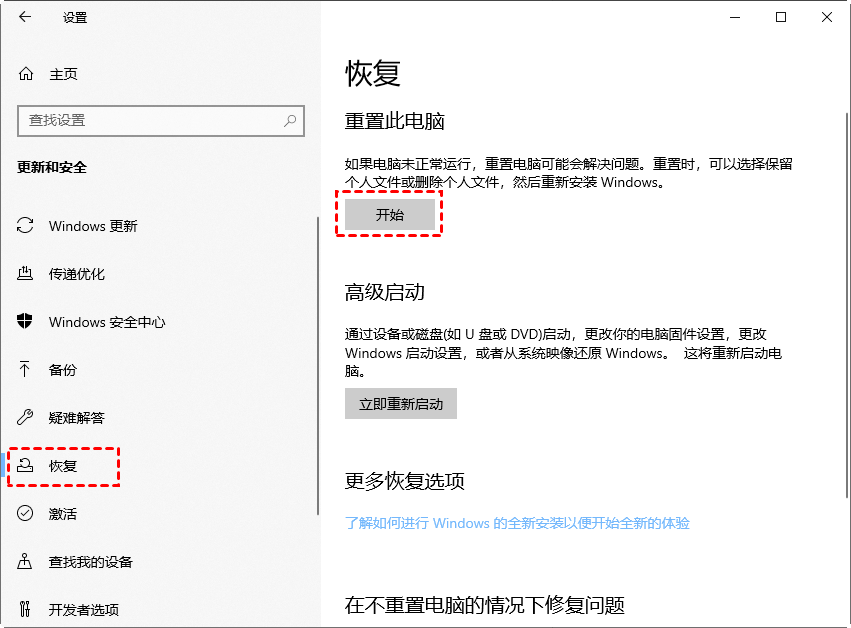
步骤3. 根据需求选择保留或删除文件,等待重置完成。
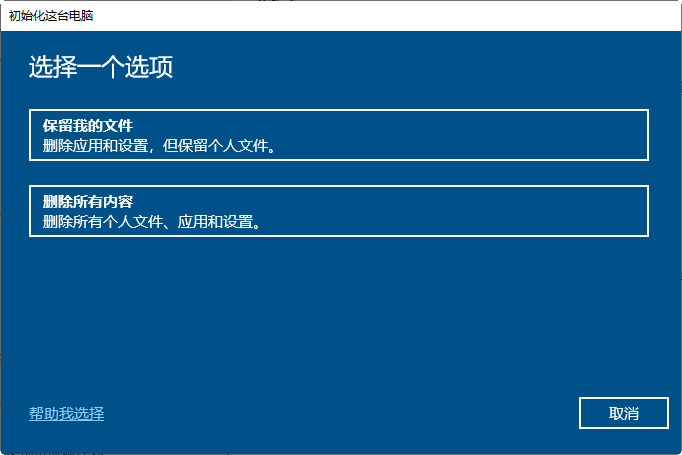
面对联想电脑存储混乱和频繁广告弹窗的问题,以下是使用联想一键恢复功能一键还原Win11系统的步骤。
步骤1. 在联想电脑中,通过点击启动一键恢复按钮(如下图所示)或找到相应的针孔(某些型号的笔记本电脑上),进入恢复界面。

步骤2. 按下恢复按钮后,通过上下移动选择“System Recovery”。

步骤3. 进入联想一键恢复工具后,选择“系统恢复”。
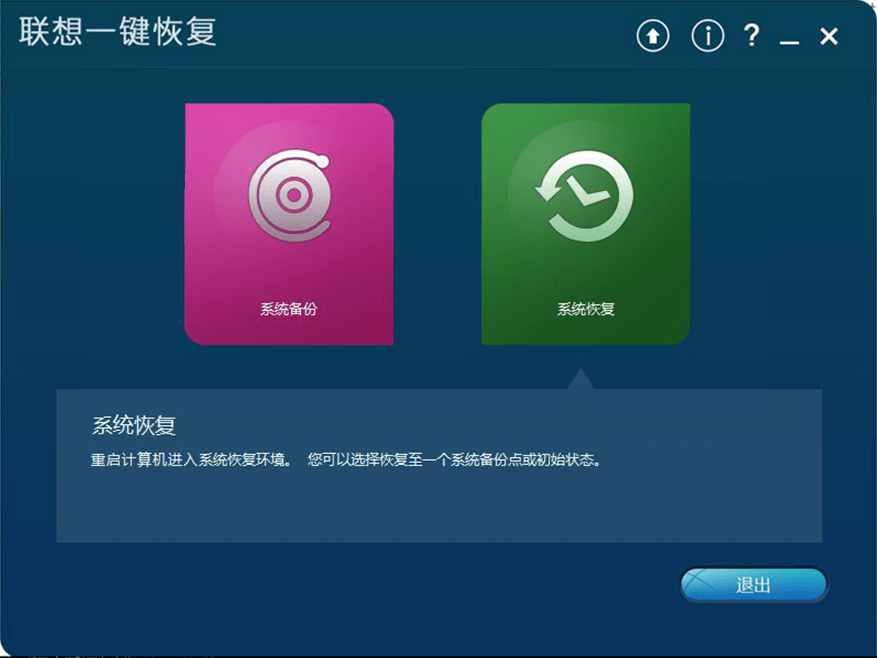
步骤4. 在弹出的提示中选择“是”,按照后续步骤点击“开始”。

以上介绍了两种系统更新后怎么还原到原来的系统的方法。重置此电脑功能只能将电脑还原到出厂设置,导致一些个人数据和设置的丢失。而联想一键恢复仅适用于联想电脑,其他品牌则无法使用。接下来,将分享一款更通用的系统还原工具-傲梅一键还原,并详细介绍使用它进行电脑系统强制还原的步骤。
傲梅一键还原是一款免费备份还原工具,支持多种Windows操作系统,适用于各种品牌电脑。它允许用户自定义恢复分区位置,以及保留重要数据。您可以随时创建系统备份,以备不时之需。
此工具会备份系统的当前状态,即使在还原过程中也不会完全丢失C盘中的数据。当然,如果您需要一个纯净的系统,建议在电脑初始状态时创建一次系统备份。
现在,您可以访问下载中心,下载并安装傲梅一键还原,然后按照以下步骤执行Win10系统的一键还原。
步骤1. 打开傲梅一键还原,在主界面中点击“一键系统还原”。
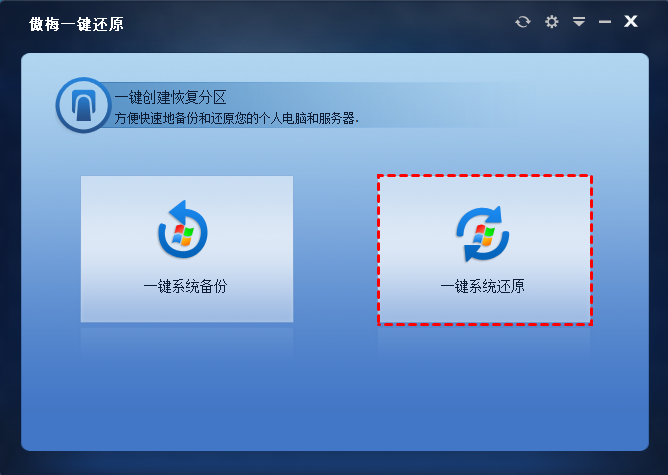
步骤2. 选择从何处还原,可以从已创建的恢复分区中选择,也可以选择其他路径的镜像文件,然后点击“下一步”。
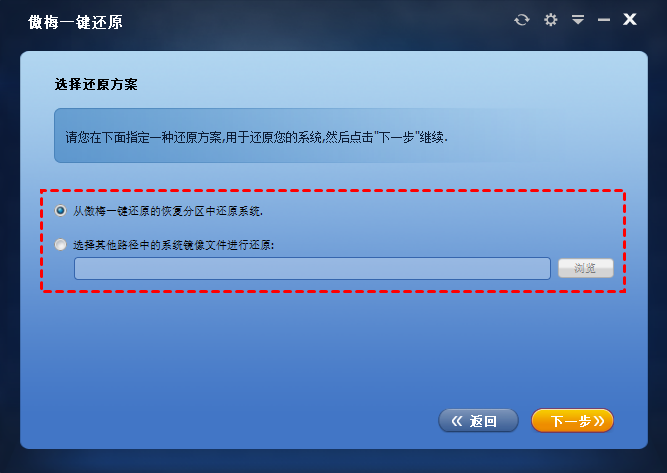
步骤3. 如果想要还原到默认位置,请点击“开始还原”。如果想要还原到其他位置,勾选“还原到其他位置”后,开始还原按钮将变成下一步选项。
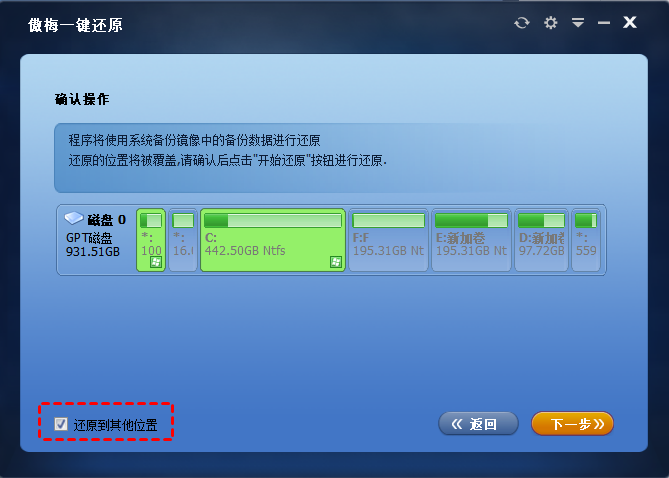
步骤4. 选择还原的目标位置,然后点击“开始还原”启动过程。
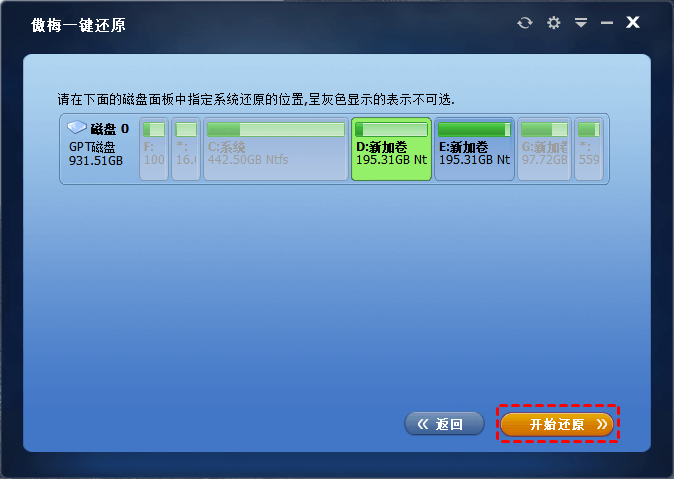
以上就是系统更新后怎么还原到原来的系统的3种方法,分别是使用重置此电脑功能、联想一键恢复、傲梅一键还原。如果您还没有为您的电脑创建备份,那么个人建议您使用傲梅一键还原创建系统备份。
此外,如果您想要体验更多的备份功能,可以使用傲梅轻松备份,它提供了很多强大的功能以及非常灵活的选项,可以满足您各种数据保护需求。立即尝试一下吧!